很多人在使用Lumion进行建模和渲染时,可能会遇到一种情况——导入模型时,只能看到一个空白的框框,而无法看到实际的模型。这个问题对于初学者来说可能比较困扰,但实际上有一些简单的解决方法。
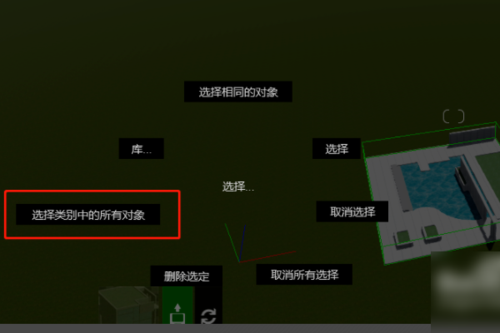
首先,导入模型时仅显示框框的问题通常出现在导入的模型格式不受Lumion支持的情况下。Lumion支持的常见模型格式包括:OBJ、DAE、FBX和3DS等。因此,如果你的模型不是以上格式的话,就有可能出现这个问题。
解决这个问题的一个方法是将模型格式转换成Lumion支持的格式。你可以使用一些三维建模软件(如3ds Max、Maya、Blender等)将模型转换成Lumion支持的格式,然后再导入到Lumion中进行渲染。这样,在导入模型时就不会仅显示框框了。
另一个可能的原因是模型太大,导致了显示问题。在Lumion中,有一个顶点和面数的限制,超过这个限制的模型将无法正常显示。如果你的模型是非常复杂的,你可以尝试减少模型的顶点数量或者面数来解决这个问题。
此外,还有一些其他的解决方法,例如检查模型是否有缺失的材质或纹理,确保模型文件没有损坏,或者尝试重新导入模型。有时候,问题可能出现在模型文件本身的配置上,通过重新导入模型可以解决问题。

综上所述,当在导入Lumion时仅显示框框的问题出现时,首先要确保导入的模型格式是Lumion支持的格式。如果不是,可以通过使用三维建模软件将模型转换成Lumion支持的格式。另外,还要注意模型的大小是否超过了Lumion的限制,如果是,则可以尝试减少模型的顶点数量或者面数。如果以上方法仍然无法解决问题,可以考虑检查模型的材质和纹理,确保模型文件没有损坏,或者尝试重新导入模型。
转载请注明来源本文地址:https://www.tuituisoft/blog/20377.html